Den digitale tegning på iPadtilbyder mange muligheder for farvejustering og manipulation. Med Procreatekan du ikke kun ændre farverne i dit samlede billede, men også modulere specifikke farvekanaler for at opnå den ønskede visuelle effekt. I denne vejledning vil du lære, hvordan du kan bruge forskellige værktøjsmuligheder i Procreate for optimalt at manipulere dine farver.
Vigtigste indsigt
- Brug hovedværktøjerne som tone, mæthed og lysstyrke for at foretage grundlæggende farveændringer.
- Eksperimenter med farveballoner for mere præcise justeringer af individuelle farvekanaler.
- Forstå funktionerne i kurverne for målrettet at påvirke skygger, midtone og lyse toner.
Justere tone, mæthed og lysstyrke
For at manipulere alle farverne i dit billede på én gang, skal du gå til tryllestavs-værktøjet i den nederste del af appen. Her finder du muligheden "Tone, mæthed og lysstyrke". Når du flytter skyderen for tone, ændrer du alle farver i henhold til den angivne skala. Afhængigt af skyderens position kan du opnå kreative effekter og omdanne dit billede helt.
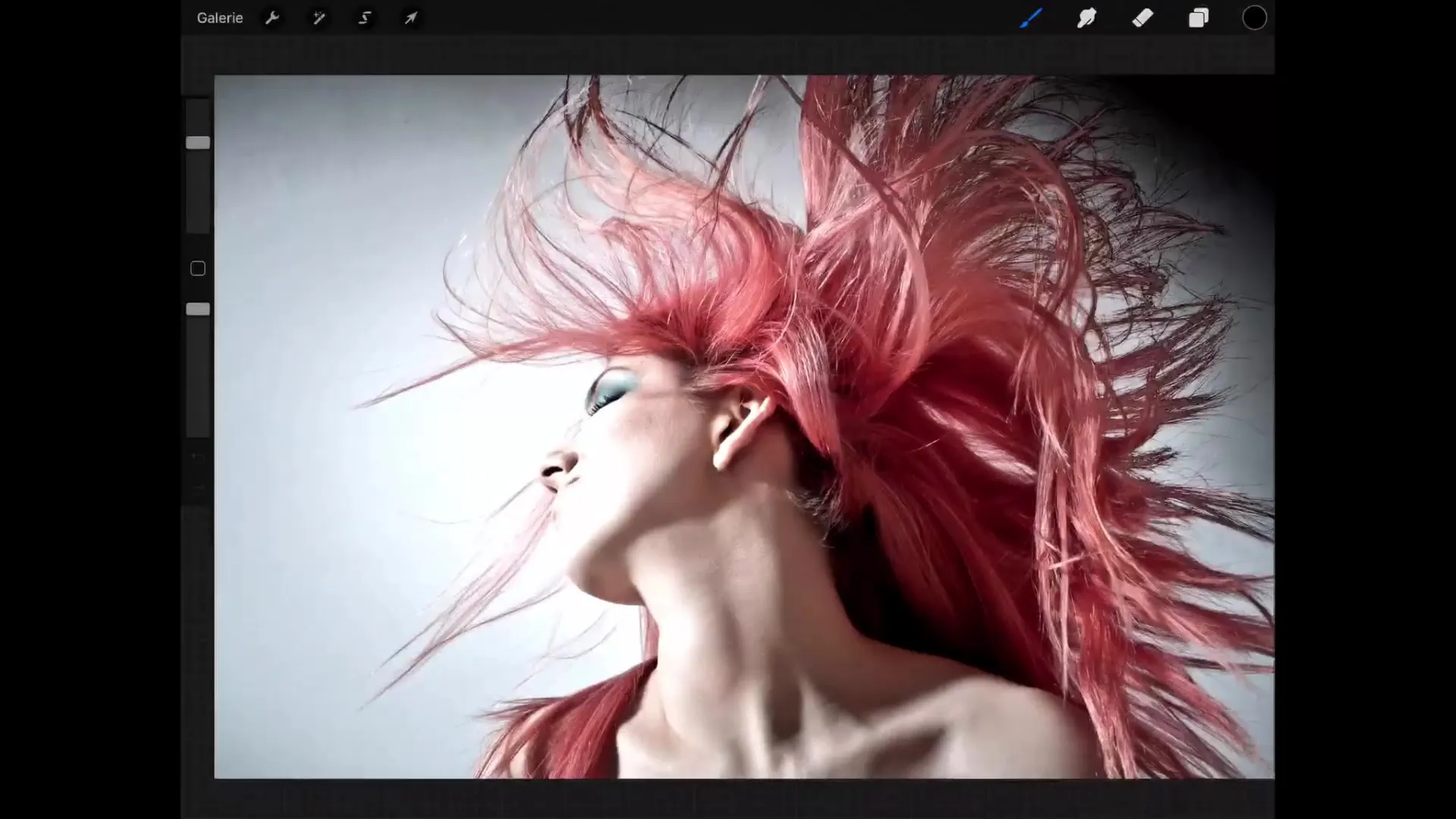
Du kan også justere mætningen. Når du øger mætningen, bliver farverne mere intense, og gråtoner forsvinder. Ved at bruge lysstyrken kan du lysne eller mørkne dit billede ved blot at justere den tilsvarende skyder.
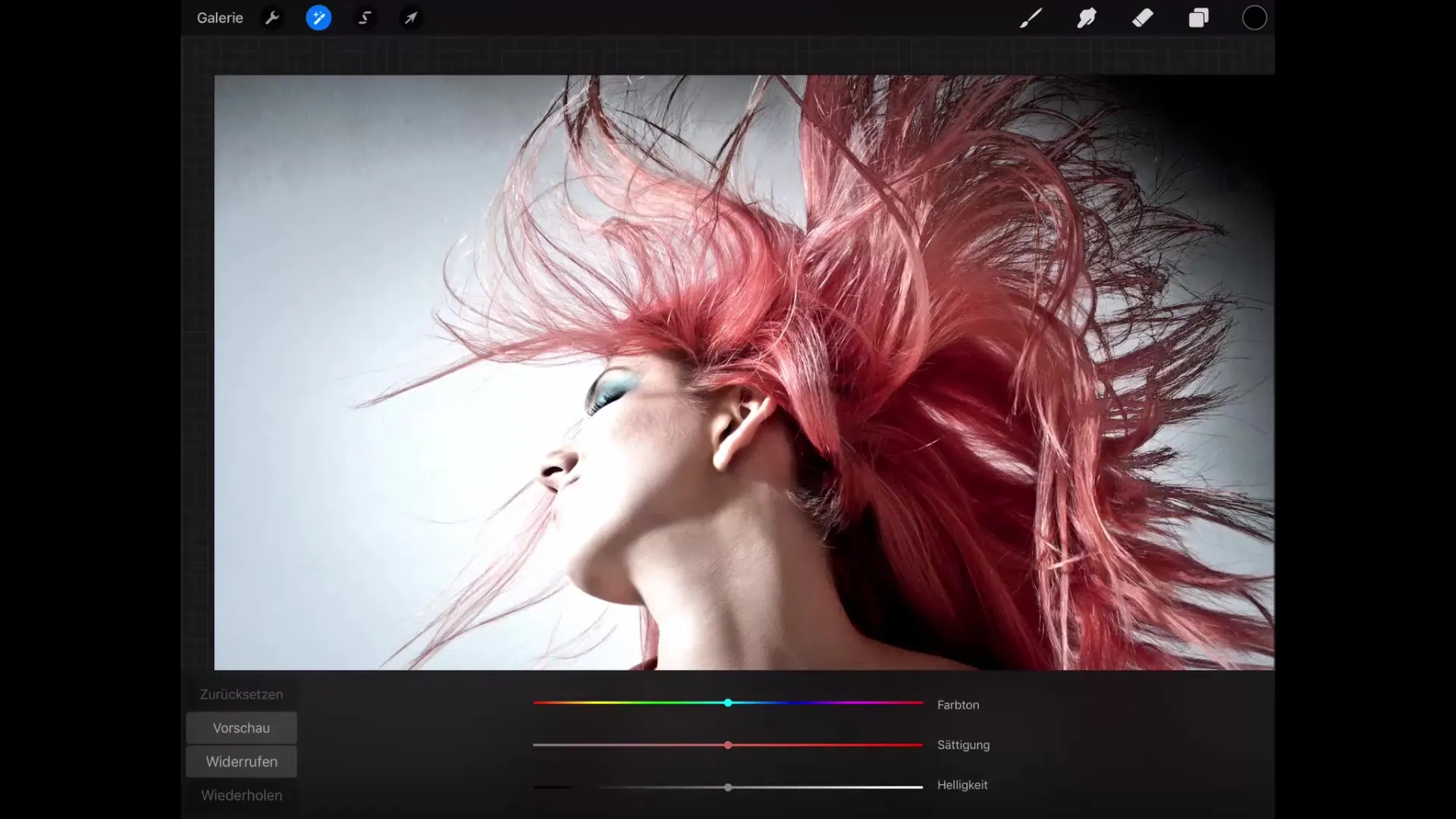
En praktisk funktion her er muligheden for at nulstille effekterne eller se en forhåndsvisning af ændringerne. Med "Nulstil"-knappen kan du vende tilbage til dit oprindelige billede, mens "Forhåndsvisning" viser dig, hvordan billedet så ud før ændringerne.
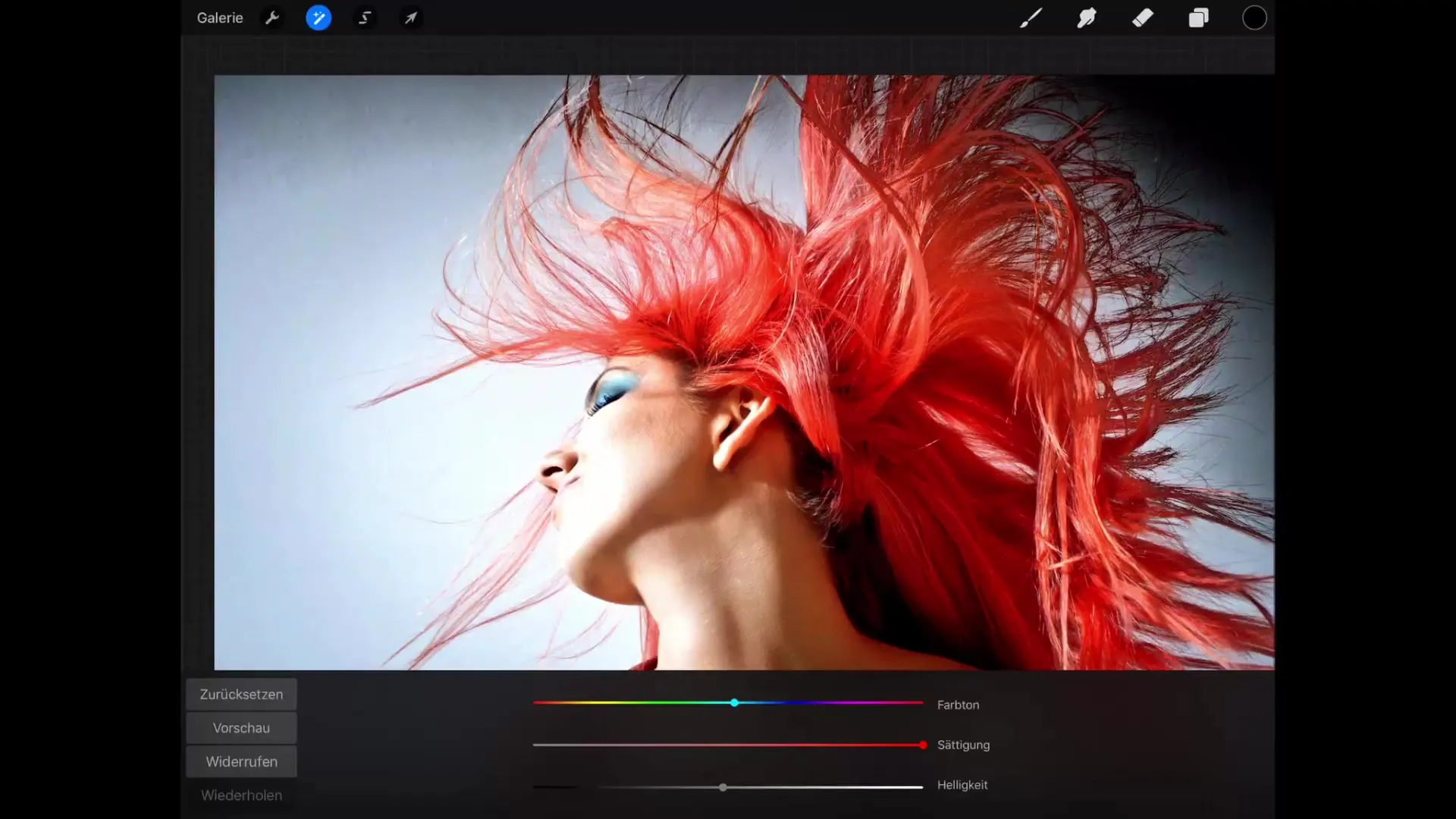
Brug af farveballoner
I næste trin ser vi på farveballonerne. Disse tilbyder en detaljeret repræsentation af farvekanalerne og giver dig mulighed for målrettet at styre de specifikke farver. Hvis du for eksempel trækker skyderen i retning af cyan, vil de tilsvarende værdier stige, mens rød falder.
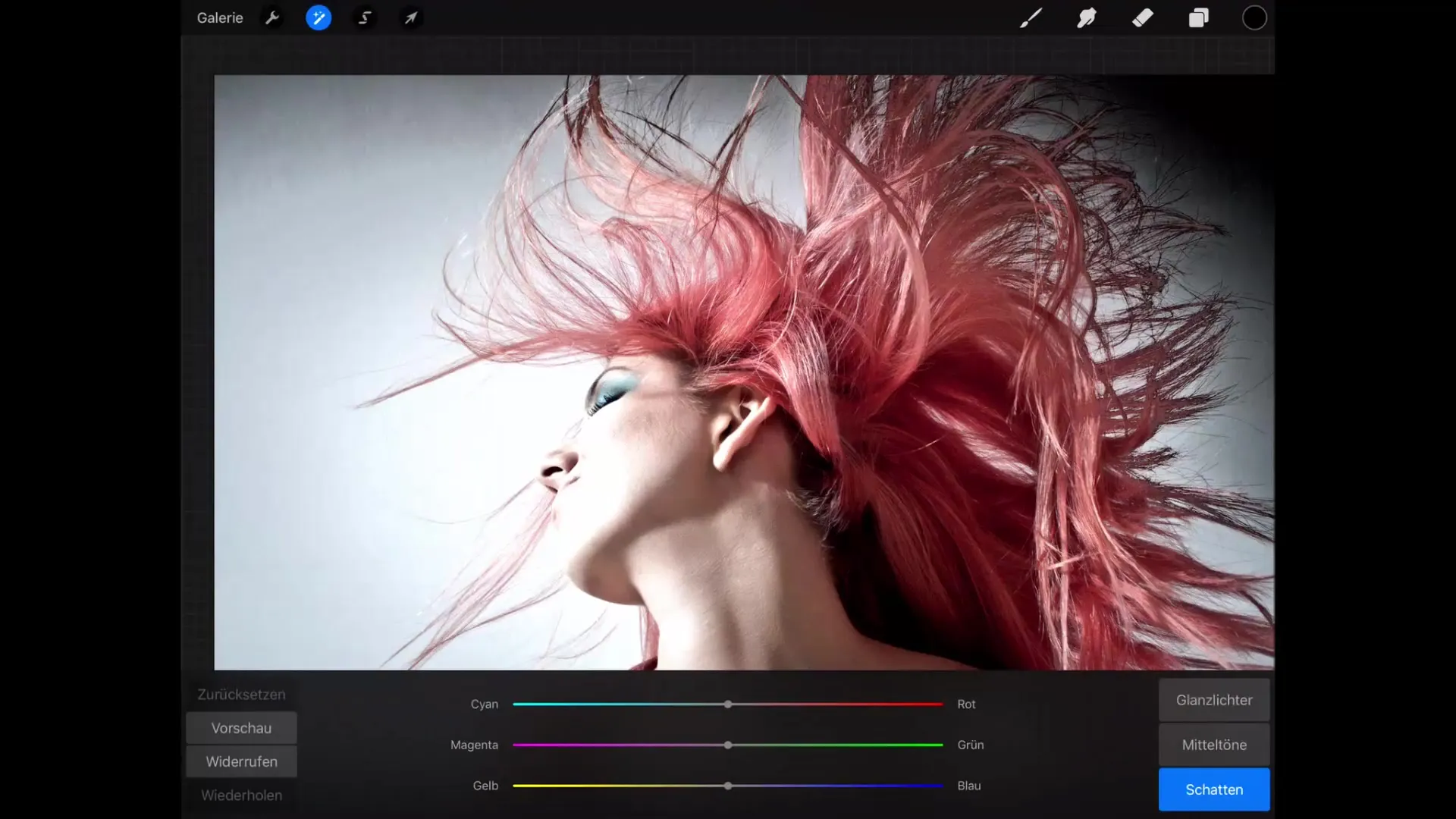
Vær opmærksom på valget af højlys, midtone eller skygger. Dette valg påvirker, hvilke områder af billedet der påvirkes af dine justeringer. Hvis du for eksempel ønsker at fjerne røde nuancer fra skyggerne, skal du trække skyderen i retning af grønne nuancer og se, hvordan ændringerne påvirker farvetonen i skyggerne.
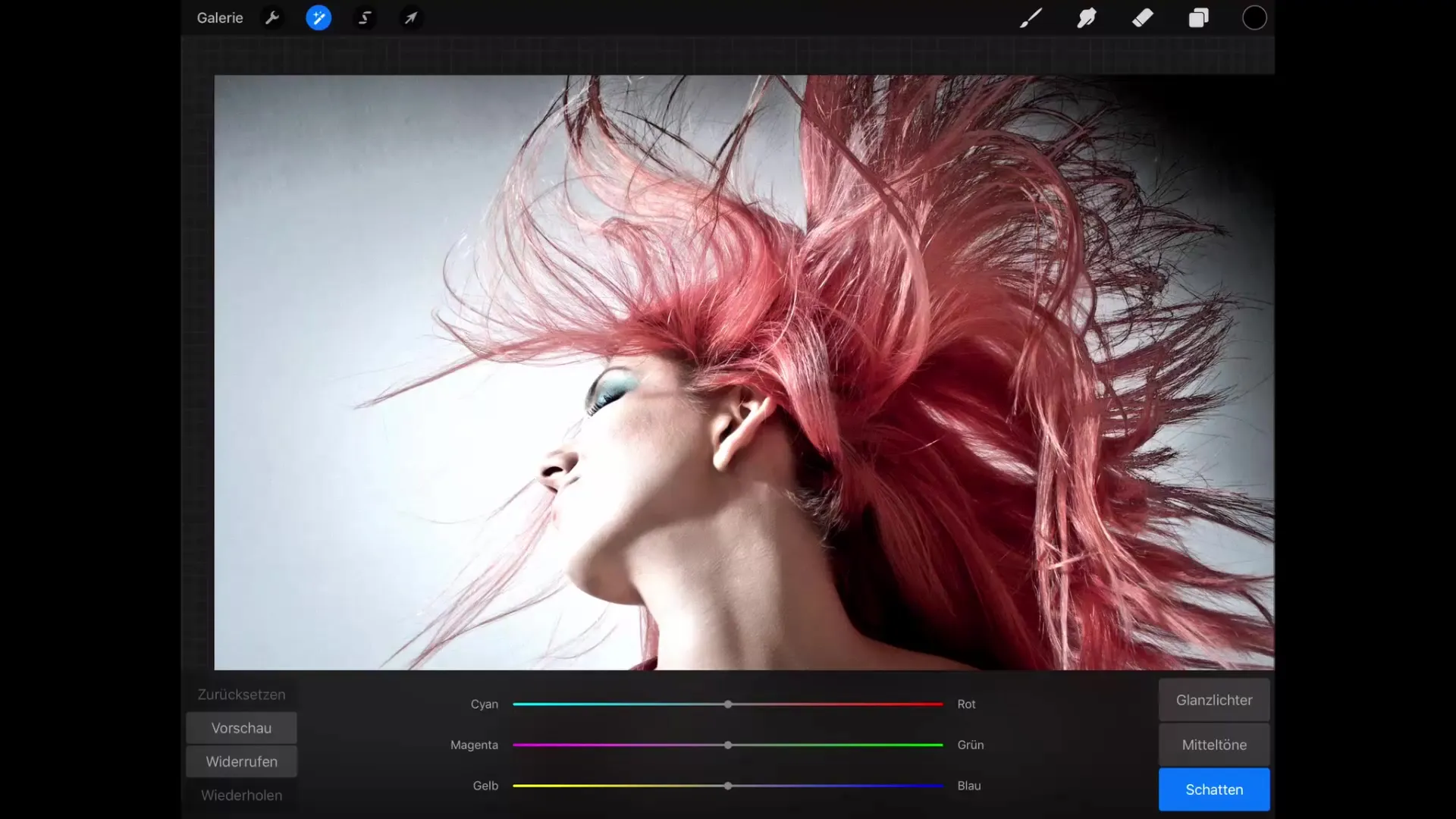
Brug af kurver
Kurverne tilbyder en udvidet mulighed for farvemanipulationog er en af de mere avancerede muligheder i Procreate. Opdel værdierne i mørke områder, midtone og lyse områder og forestil dig, at disse er placeret på X-aksen fra venstre mod højre.
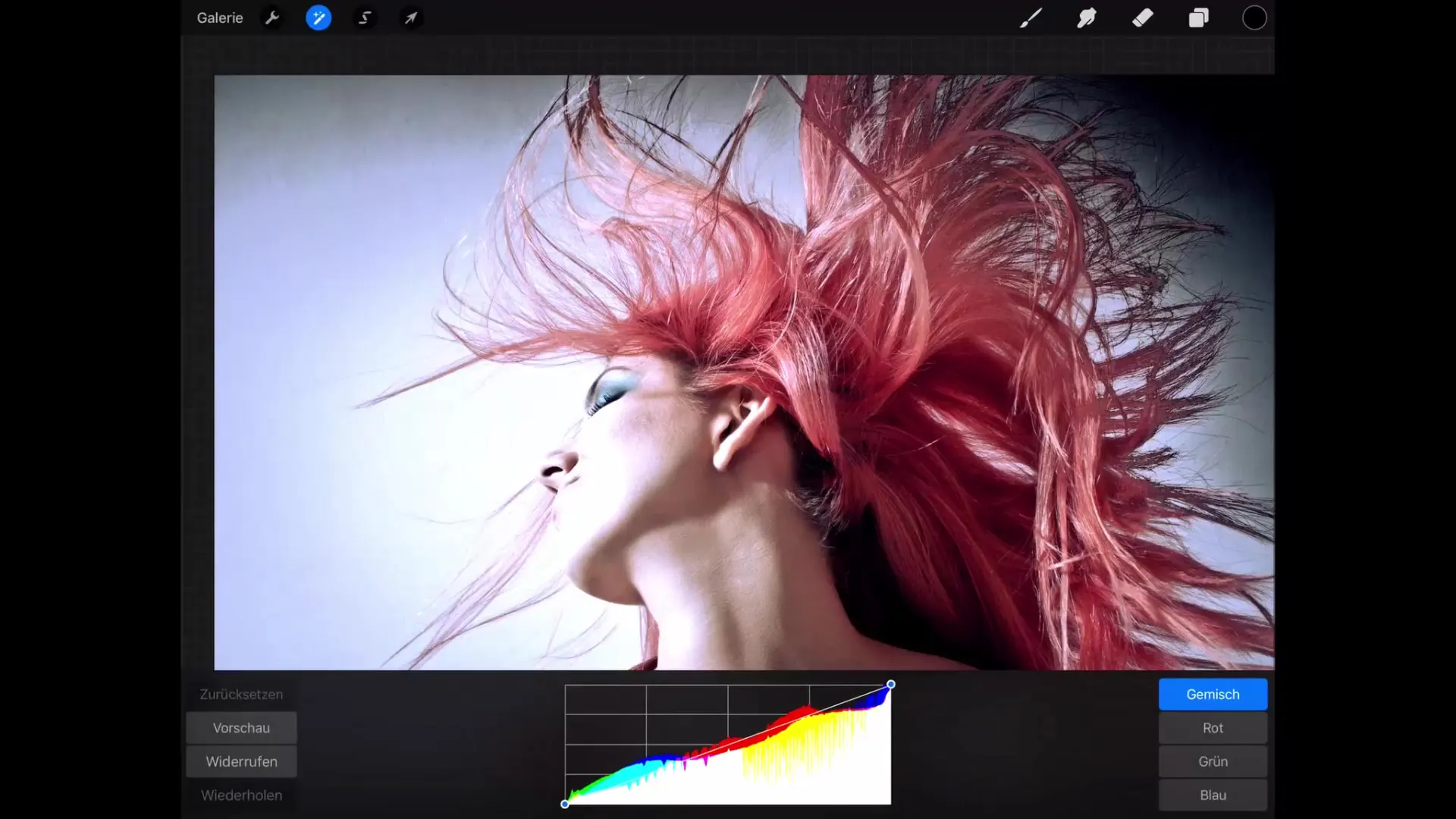
I menuen kan du vælge mellem farvekanalerne (rød, grøn, blå) eller redigere alle tre samtidig. Hvis du trækker et punkt i kurven nedad, vil hele billedet mørkne. Omvendt gør det at hæve et punkt, at billedet lysnes. Ved at oprette egne punkter kan du påvirke specifikke dele af billedet, mens andre forbliver uændrede.
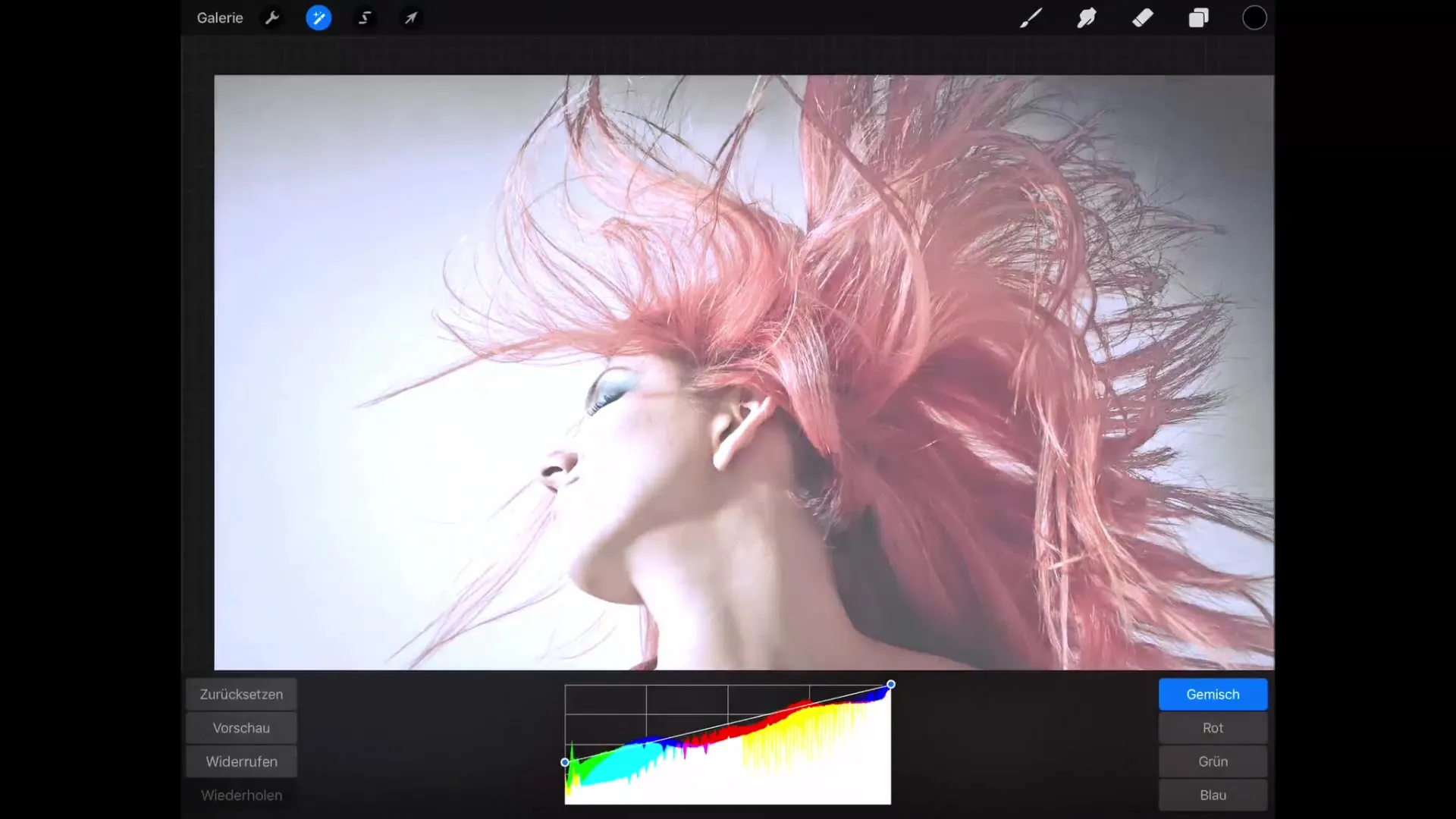
Manipulation af individuelle farvekanaler påvirker straks hele farvedisplayet af billedet. For eksempel: Hvis du trækker kurven for den røde kanal op, bliver de lysere røde nuancer mere intense. Samtidigt fremhæves komplementærfarven cyan, hvis du sænker den røde kanal.
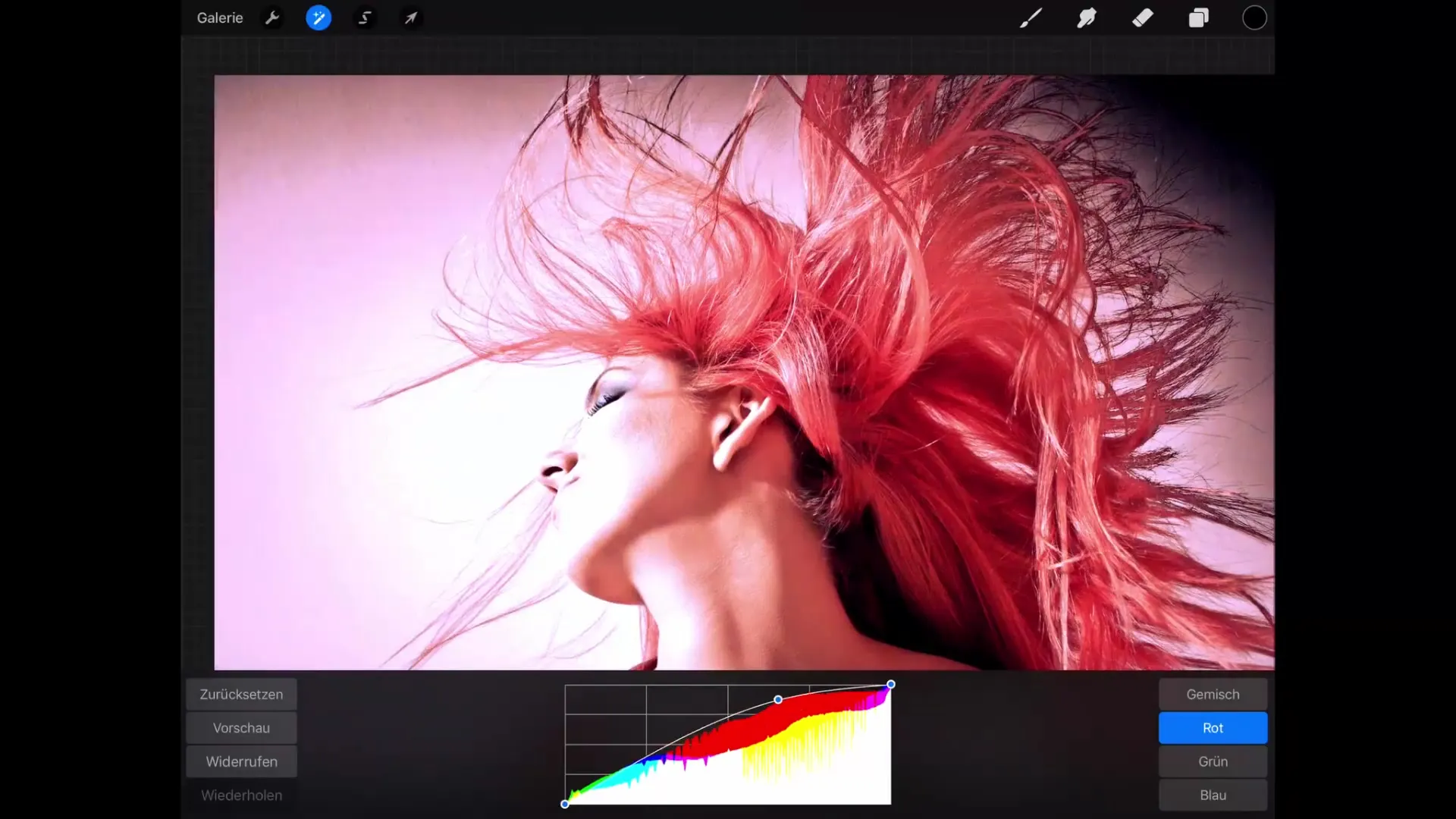
Opsummering – Farvemanipulation i Procreate!
Afslutningsvis har du lært, hvordan du bruger forskellige værktøjer i Procreate til effektivt at manipulere farverne i dit billede. Fra grundlæggende justeringer til farveballoner og kurver – mulighederne er næsten ubegrænsede. Eksperimenter med de præsenterede teknikker og opdag din individuelle stil!
FAQ
Hvordan kan jeg nulstille tone-, mætheds- og lysværdi?Brug "Nulstil"-knappen i menuen for at vende tilbage til de oprindelige værdier.
Kan jeg fortryde ændringerne på kurverne?Ja, du kan bruge funktionen "Fortryd" for at fortryde dit sidste skridt.
Hvad sker der, hvis jeg sætter mætningen til 0?Farverne bliver helt umættede og vises i gråtoner, hvilket giver billedet et monochromatisk look.
Hvordan påvirker farveballonerne billedredigeringen?Farveballonerne giver mulighed for præcise justeringer af individuelle komplementærfarver og deres lysstyrke i forskellige billedområder.


